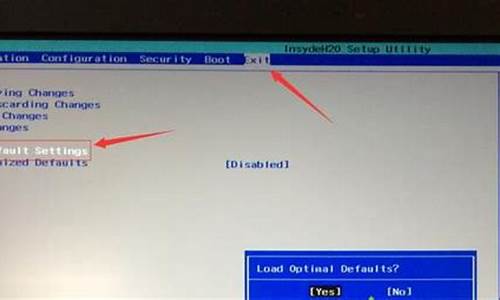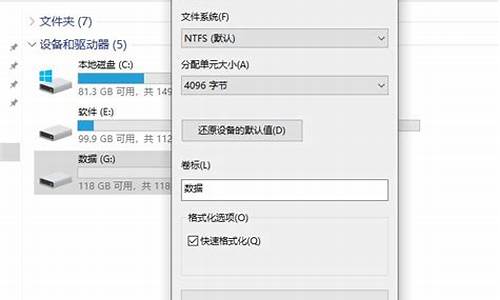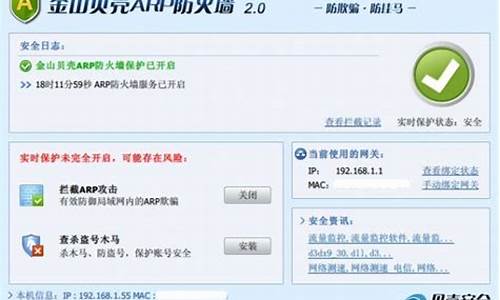您现在的位置是: 首页 > 系统优化 系统优化
联想电脑如何进入bios设置硬盘启动_联想电脑如何进入bios设置硬盘启动顺序
ysladmin 2024-05-11 人已围观
简介联想电脑如何进入bios设置硬盘启动_联想电脑如何进入bios设置硬盘启动顺序 大家好,今天我来为大家详细地介绍一下关于联想电脑如何进入bios设置硬盘启动的问题。以下是我对这个问题的总结和归纳,希望能对大家有所帮助。1.如何在b
大家好,今天我来为大家详细地介绍一下关于联想电脑如何进入bios设置硬盘启动的问题。以下是我对这个问题的总结和归纳,希望能对大家有所帮助。
1.如何在bios设置硬盘为第一启动项 详细步骤
2.电脑怎么设置硬盘启动
3.联想拯救者笔记本如何进bios把硬盘设为第一启动项?

如何在bios设置硬盘为第一启动项 详细步骤
根据BIOS分类的不同操作不同:一、AMI BIOS 或Phoenix BIOS 通用设置
1、以联想机型为例,启动时按Del或F1进入BIOS,切换到Boot界面,选择1st Boot Device回车,弹出Options对话框,选择Hard Drive 回车确定。
2、接着选择Hard Disk Drives回车进入设置,选择1st Drive回车,选择SATA硬盘项,表示将硬盘设置为第一启动项,按F10回车保存。
二、Award BIOS设置
1、启动电脑时按Del进入这个界面,选择Advanced BIOS Features,回车;
2、选择Hard Disk Boot Priority,按回车键进入设置;
3、WDC WD1600AAJS这一项表示硬盘,通过按Page UP或+号移动到第1的位置,同时按住Shift和=两个键就是+,最后按F10回车保存。
扩展资料:
BIOS设置U盘启动?
1、进入bios界面后,将光标移动到“boot”,然后找到u盘的选项(不同的电脑显示有些不同,一般显示为u盘名称或以USB开头)。
2、我们要将“u盘名称或以USB开头”移动至最上面,才能设置u盘启动,按“+键”实现向上移动。
3、设置完成后,按下F10,在弹窗中选择“yes”,回车确定就可以了,然后在重启就能够实现从u盘启动了。
参考资料:
?百度百科-BIOS
电脑怎么设置硬盘启动
需要进入bios中设置,以联想笔记本为例,操作方法如下:操作设备:联想笔记本
操作系统:win10
1、以联想笔记本为例,联想开机按F1进bios。
2、进入bios页面,按键盘→按键右移至Startup,然后向下移至Primary Boot Sequence。
3、看到硬盘,将需要设置的硬盘调整为第一启动。
4、方向键向下,移到需要调整的硬盘,按数字键盘的+符号,向上移,或者Shift加上横排数字的+符号组合键,也可以移动。
5、然后按F10保存,然后敲回车确认保存,重启即可。
联想拯救者笔记本如何进bios把硬盘设为第一启动项?
操作说明:1、不同电脑进BIOS按键不一样,常见的有del、F1、F2、Esc、enter、F8、F9等
2、在电脑启动时,不停按Del、F2等按键会进入BIOS设置界面,开机按哪个键进BIOS设置
BIOS类型一:CMOS Setup Utility
1、启动时按Del进入这个界面,按↓方向键移动到Advanced Setup,按回车键进入;
2、同样的按↓移动到1st Boot Device,回车,会弹出一个Options小对话框,里面是所有的启动项,以下图为例,WDC WD5000AAKX就是表示硬盘,选择它回车,最后按F10,在弹出的对话框选择yes回车保存即可。
BIOS类型二:AwardBIOS
1、启动电脑时按Del进入这个界面,选择Advanced BIOS Features,回车;
2、选择Hard Disk Boot Priority,按回车键进入设置;
3、WDC WD1600AAJS这一项表示硬盘,通过按Page UP或+号移动到第1的位置,同时按住Shift和=两个键就是+,最后按F10回车保存。
BIOS类型三:Lenovo BIOS Setup Utility
1、启动联想电脑时,按F1、F2或Fn+F1、Fn+F2等按键进入BIOS,按→方向键移动到Startup界面,选择Primary Boot Sequence回车;
2、选择硬盘项,一般是HDD0、HDD1、HDD2这种标识,如果两个硬盘就会出现多个选项,比如这边,选择带有SSD的固态硬盘项,然后通过+号移动到第1;
3、最后按F10回车,弹出这个对话框,继续按回车保存重启即可。
BIOS类型四:BIOS Setup Utility
1、以联想机型为例,启动时按Del或F1进入BIOS,切换到Boot界面,选择1st Boot Device回车,弹出Options对话框,选择Hard Drive回车;
2、接着选择Hard Disk Drives回车进入设置,选择1st Drive回车,选择SATA硬盘项,表示将硬盘设置为第一启动项,按esc返回,最后按F10回车保存。;
BIOS类型五:Aption Setup Utility
1、以华硕笔记本为例,启动电脑时按F2进入BIOS;
2、切换到Boot界面,选择Boot Option #1回车,选择P0:ST***这一项回车;
3、如果有两个硬盘,没有找到所需硬盘项,可以进Hard Drive BBS Priorities设置,再返回第二步,最后按F10回车保存。
BIOS类型六:UEFI图形界面
1、以技嘉主板为例,启动电脑时按del进入BIOS设置;
2、UEFI图形可视化界面,可以用鼠标设置,也可以选择操作语言,根据自己电脑的界面来选择,以下图为例,点击BIOS Features,然后选择Boot Option #1回车,弹出小对话框,选择硬盘项,比如P4:WDC WD5000,回车,最后按F10回车保存。
以上就是电脑BIOS设置硬盘启动顺序的方法,台式机和笔记本BIOS差不多,都可以参照上面的步骤来设置。
进bios把硬盘设为第一启动项的方法如下:工具/原料:联想拯救者R720、固态硬盘、win10操作系统x64、BIOS:insydeH20
1、将装有固定硬盘的电脑重启,在重启的同时按键盘上的F2按键。
2、进入bios的界面,选择标题栏的boot选项。
3、进入boot的界面,在界面下方可以看到启动的顺序排序,找到你的固态硬盘名称。
4、接着按F5或F6按键,将固态硬盘选项调整到第一位。
5、设置好后,按键盘的F10按键,然后弹出退出并保存的小窗口,这里点击yes选项。
6、最后,电脑会重启,固定硬盘装有系统的话,就会优先从固态硬盘启动了。
今天关于“联想电脑如何进入bios设置硬盘启动”的讨论就到这里了。希望通过今天的讲解,您能对这个主题有更深入的理解。如果您有任何问题或需要进一步的信息,请随时告诉我。我将竭诚为您服务。